Configuration du style d'affichage de Quick Printing Tool
Il est possible de modifier le périphérique défini dans Quick Printing Tool, ainsi que les paramètres d'affichage de base, comme la taille et l'image des icônes.
1.
Cliquez avec le bouton droit de la souris sur Quick Printing Tool et sélectionnez [Paramètres iR-ADV Desktop Quick Printing Tool].
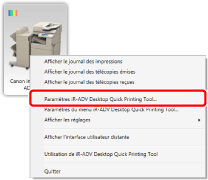
La boîte de dialogue [Paramètres imageRUNNER ADVANCE Desktop Quick Printing Tool] s'affiche.
2.
Modifier les paramètres de base sur l'onglet [Paramètres de base].
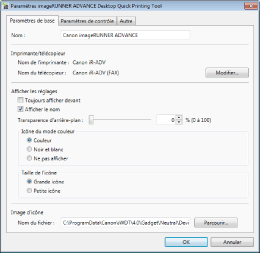
|
[Nom]
|
Spécifiez le nom d'affichage de l'instance de Quick Printing Tool en utilisant 220 caractères maximum.
|
|
[Imprimante/télécopieur]
|
Affiche le nom du périphérique défini dans Quick Printing Tool.
|
|
[Nom de l'imprimante]
|
Affiche le nom de l'imprimante sélectionnée.
|
|
[Nom du télécopieur]
|
Affiche le nom du télécopieur sélectionné.
|
|
[Modifier]
|
Modifie le périphérique défini dans Quick Printing Tool.
|
|
[Afficher les réglages]
|
Permet d'indiquer le type d'affichage de Quick Printing Tool.
|
|
[Toujours afficher devant]
|
Sélectionnez cette option pour toujours afficher Quick Printing Tool au premier plan sur le bureau de Windows.
|
|
[Afficher le nom]
|
Sélectionnez cette option pour afficher le nom d'affichage défini dans [Nom] en bas de Quick Printing Tool.
|
|
[Transparence d'arrière-plan]
|
La position du curseur et la valeur numérique (%) indiquent le degré de transparence de Quick Printing Tool. Pour modifier le degré de transparence, déplacez le curseur vers la gauche ou la droite, ou saisissez une valeur numérique.
|
|
[Icône du mode couleur]
|
Permet de configurer l'icône indiquant le mode couleur du périphérique, qui s'affiche en haut à gauche de Quick Printing Tool.
|
|
[Couleur]
|
Affiche l'icône désignant un périphérique couleur en haut à gauche de Quick Printing Tool.
|
|
[Noir et blanc]
|
Affiche l'icône désignant un périphérique noir et blanc en haut à gauche de Quick Printing Tool.
|
|
[Ne pas afficher]
|
N'affiche aucune icône de mode de couleur.
|
|
[Taille de l'icône]
|
Configure la taille d'affichage de Quick Printing Tool.
|
|
[Grande icône]
|
Affiche Quick Printing Tool dans une grande fenêtre.
|
|
[Petite icône]
|
Affiche Quick Printing Tool dans une petite fenêtre.
|
|
[Image d'icône]
|
Configure l'icône de périphérique de Quick Printing Tool.
|
|
[Nom du fichier]
|
Affiche le chemin de fichier de l'image à utiliser pour l'icône de périphérique.
|
|
[Parcourir]
|
Permet de sélectionner l'image à utiliser en tant qu'icône de périphérique de Quick Printing Tool.
|
|
REMARQUE
|
|
Vous ne pouvez pas créer d'instance de Quick Printing Tool avec le même [Nom] qu'une instance existante.
Le nom de l'imprimante/du télécopieur est automatiquement entré dans le champ [Nom] lors de la création d'une instance de Quick Printing Tool.
|
3.
Cliquez sur [OK].